Win7屏幕分辨率调不了的终极解决方案
时间:2025-06-02 12:22:01 108浏览 收藏
标题:win7屏幕分辨率调不了的解决方法 内容摘要:当用户在Windows 7系统中无法调整屏幕分辨率时,可以通过以下步骤进行排查和解决。首先,确认当前屏幕是否支持所需的分辨率模式,方法是右键点击桌面空白处,选择“屏幕分辨率”,然后进入“高级设置”查看支持的模式。此外,如果使用外部显示器并选择了复制模式,分辨率将受到限制。因此,了解并正确设置显示模式是解决问题的关键。
我们都知道,每位用户的计算机分辨率需求可能各不相同。当我们的电脑需要调整分辨率但又不知如何操作时,可以参考以下步骤来完成。
操作步骤
电脑屏幕分辨率无法调整
如果在尝试调整分辨率时发现无法进行更改,首先要确认当前屏幕是否支持所选的分辨率模式。
检查方法:右键点击桌面空白处,在弹出的菜单中选择“屏幕分辨率”。
如图所示:
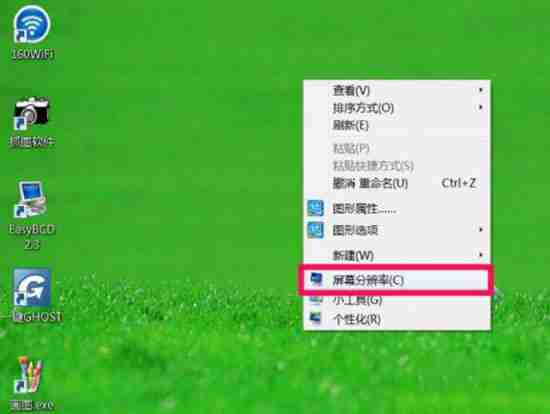
进入更改显示外观的界面后,点击右侧的“高级设置”。在“通用即插即用”监视器窗口中,选择适配器选项,并在其下方点击“列出所有模式”按钮,以查看系统是否支持全部模式。
如果设置的分辨率没有出现在列表中,则说明该分辨率不被支持。
如图所示:

另一种常见的原因是使用了外部显示器,并且选择了复制模式。在这种情况下,分辨率只能设置为两个设备的最大分辨率之一。例如,若内置显示器分辨率为1366×768,而外接显示器分辨率为1280×768,那么在复制模式下,最大分辨率将被限制为1280×768。因此,即使想要调整至1366×768,也是不可能实现的。
如图所示:
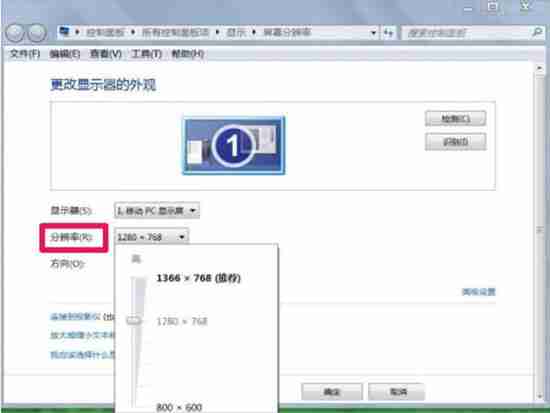
Win7电脑无法调整屏幕分辨率问题的解决方案
今天关于《Win7屏幕分辨率调不了的终极解决方案》的内容介绍就到此结束,如果有什么疑问或者建议,可以在golang学习网公众号下多多回复交流;文中若有不正之处,也希望回复留言以告知!
-
501 收藏
-
501 收藏
-
501 收藏
-
501 收藏
-
501 收藏
-
462 收藏
-
201 收藏
-
287 收藏
-
482 收藏
-
439 收藏
-
363 收藏
-
386 收藏
-
423 收藏
-
437 收藏
-
254 收藏
-
443 收藏
-
346 收藏
-

- 前端进阶之JavaScript设计模式
- 设计模式是开发人员在软件开发过程中面临一般问题时的解决方案,代表了最佳的实践。本课程的主打内容包括JS常见设计模式以及具体应用场景,打造一站式知识长龙服务,适合有JS基础的同学学习。
- 立即学习 543次学习
-

- GO语言核心编程课程
- 本课程采用真实案例,全面具体可落地,从理论到实践,一步一步将GO核心编程技术、编程思想、底层实现融会贯通,使学习者贴近时代脉搏,做IT互联网时代的弄潮儿。
- 立即学习 516次学习
-

- 简单聊聊mysql8与网络通信
- 如有问题加微信:Le-studyg;在课程中,我们将首先介绍MySQL8的新特性,包括性能优化、安全增强、新数据类型等,帮助学生快速熟悉MySQL8的最新功能。接着,我们将深入解析MySQL的网络通信机制,包括协议、连接管理、数据传输等,让
- 立即学习 500次学习
-

- JavaScript正则表达式基础与实战
- 在任何一门编程语言中,正则表达式,都是一项重要的知识,它提供了高效的字符串匹配与捕获机制,可以极大的简化程序设计。
- 立即学习 487次学习
-

- 从零制作响应式网站—Grid布局
- 本系列教程将展示从零制作一个假想的网络科技公司官网,分为导航,轮播,关于我们,成功案例,服务流程,团队介绍,数据部分,公司动态,底部信息等内容区块。网站整体采用CSSGrid布局,支持响应式,有流畅过渡和展现动画。
- 立即学习 485次学习
